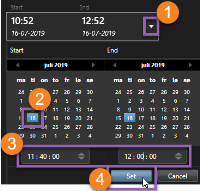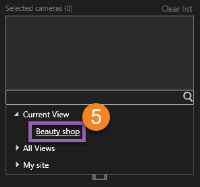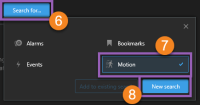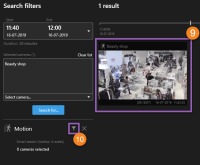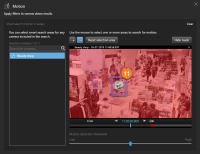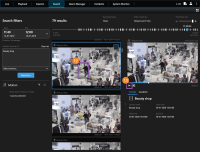Beispiel - nach Bewegungen suchen

|
"Ich arbeite als Filialleiter in einem Kosmetikgeschäft. Ich möchte beweisen, dass ein Artikel gestohlen wurde, und herausfinden, wer ihn gestohlen hat." |
In diesem Beispiel werden wir ausschließlich in dem Bereich nach Bewegungen suchen, in dem der Artikel gestohlen wurde. Der Zwischenfall ereignete sich am 16. Juli zwischen 11:40 und 12:00 Uhr.
-
Wenn Sie die Zeitspanne
 einstellen, wählen Sie Benutzerdefinierte Zeitspanne. Die Anzeige zur Auswahl des Datums und der Uhrzeit wird angezeigt.
einstellen, wählen Sie Benutzerdefinierte Zeitspanne. Die Anzeige zur Auswahl des Datums und der Uhrzeit wird angezeigt. - Wählen Sie das Datum aus
 , geben Sie die Anfangs- und Endzeit ein
, geben Sie die Anfangs- und Endzeit ein  und klicken Sie dann auf Einstellen
und klicken Sie dann auf Einstellen .
. -
Öffnen Sie die Liste der Kameras und wählen Sie diejenige Kamera aus, die das Regal beobachtet, aus dem der Artikel gestohlen wurde
 .
. -
Klicken Sie auf Suchen nach
 und wählen Sie Bewegung
und wählen Sie Bewegung .
. -
Klicken Sie auf Neue Suche
 . An diesem Punkt ergibt die Suche ein Ergebnis
. An diesem Punkt ergibt die Suche ein Ergebnis  .
. -
Geben Sie an, wo nach Bewegungen gesucht werden soll
 .
. -
Klicken Sie in dem angezeigten Fenster auf den betreffenden Bereich und ziehen Sie den Mauszeiger, um den Bereich zu demaskieren, in dem sich der gestohlene Artikel befand
 . Es werden weitere Suchergebnisse angezeigt. Klicken Sie auf eine beliebige Stelle außerhalb des Fensters, um dieses zu schließen.
. Es werden weitere Suchergebnisse angezeigt. Klicken Sie auf eine beliebige Stelle außerhalb des Fensters, um dieses zu schließen. - Mithilfe der gelben Begrenzungsrahmen in den Miniaturbildern können Sie diejenigen Suchergebnisse ermitteln, die als Beweis verwendet werden können
 .
. - Um eine Vorschau einer Videoaufzeichnung aus einem Suchergebnis anzusehen, wählen Sie das Suchergebnis aus und klicken Sie in dem Vorschaufenster auf Vorwärts abspielen
 .
. - Informationen dazu, wie das Video exportiert wird, finden Sie unter Video exportieren.